Hvordan ta Skjermbilde På Windows 7, 8, Win 10 pc
Ta skjermbilder er en nødvendighet i dag. Så i dag lærer vi å ta et skjermbilde På Windows laptop eller desktop. Microsoft Windows er det mest populære operativsystemet i verden. Å ta skjermbilder på windows-datamaskinen er litt komplisert og lett også hvis du vet riktig metode. I windows PC er det to metoder for å ta skjermbilder.
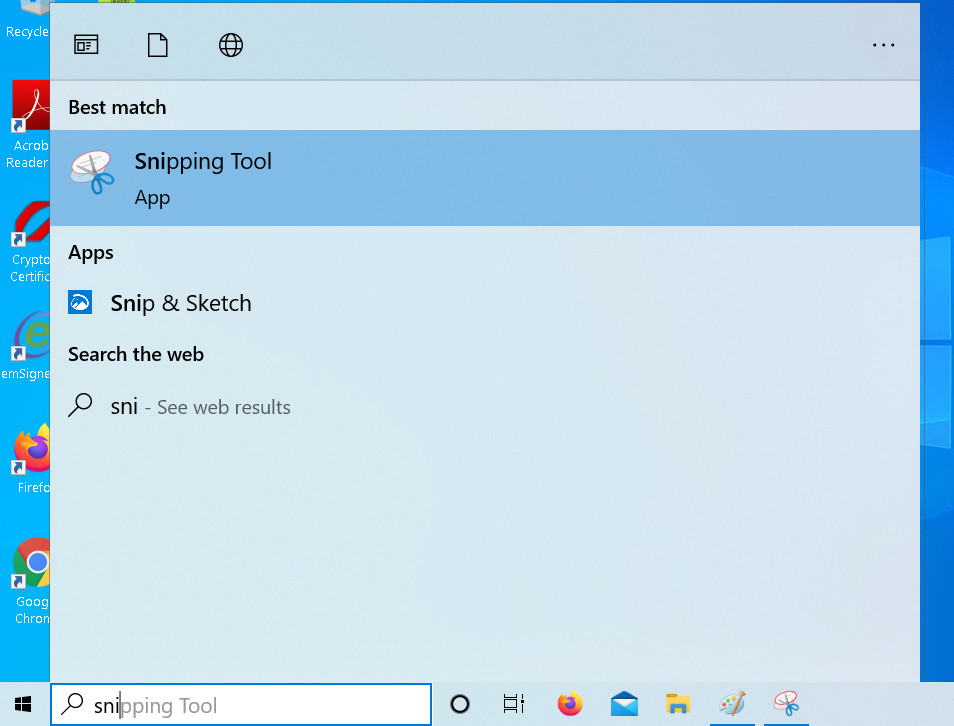
- hvorfor skjermbilder er nødvendig?
- slik tar du et skjermbilde På Windows PC (bærbar eller stasjonær)
- Ta Et Skjermbilde På Windows 10, 8, 7
- Ta Et Skjermbilde På Windows 7 uten snipping tool
- Hvordan Sjekke eget nummer i iPhone, Android, Windows Phone, Blackberry
hvorfor skjermbilder er nødvendig?
- for presentasjon av ditt arbeid eller prosjekt
- for kontorbruk
- for personlig bruk som å lagre memes
- for å ta notater
- ta skjermbilde når bildet ikke er tilgjengelig for nedlasting
slik tar du et skjermbilde på Windows-PC (bærbar eller stasjonær)
å ta et skjermbilde er virkelig en veldig enkel oppgave, uansett hvilket windows-operativsystem du bruker, eller om du utfører det på en bærbar eller stasjonær. Det finnes flere programvare og applikasjoner tilgjengelig på nettet for å ta Skjermbilde, men du kan også ta skjermbilde uten dem. Metoden vil fungere I Windows XP, Vista, Windows7, RT, Windows 8.1, Windows 10 + og vil til Og med fungere På Linux.
Ta Et Skjermbilde På Windows 10, 8, 7
- Gå Til Start-menyen, Deretter Alle Programmer, Tilbehør, og velg Utklippsverktøy.
- trykk Nå Ny og velg området du vil fange

- hvis du vil ta et skjermbilde av hele vinduet eller skjermen, velger Du Fullskjerm Snip
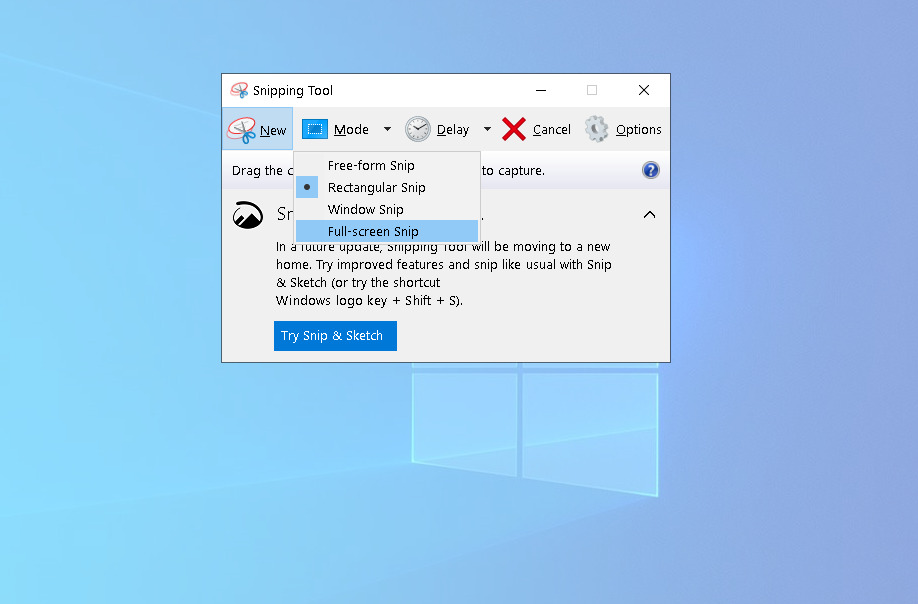
- Etter at det lagrede skjermbildet ditt vises, kan du lagre DET I PNG-eller JPG-format på datamaskinens disk
- Du Kan også redigere skjermbildene før du lagrer, for eksempel å beskjære den fangede skjermen.
Ta Skjermbilder på Windows 7 uten snipping tool
- Hvordan Finne WiFi Passord I Android eller iPhone
- først åpne skjermen du vil fange, og trykk Deretter På Print Screen-Tasten på tastaturet. Det er vanligvis merket som .

- åpne nå bilderedigeringsprogram, som Paint.
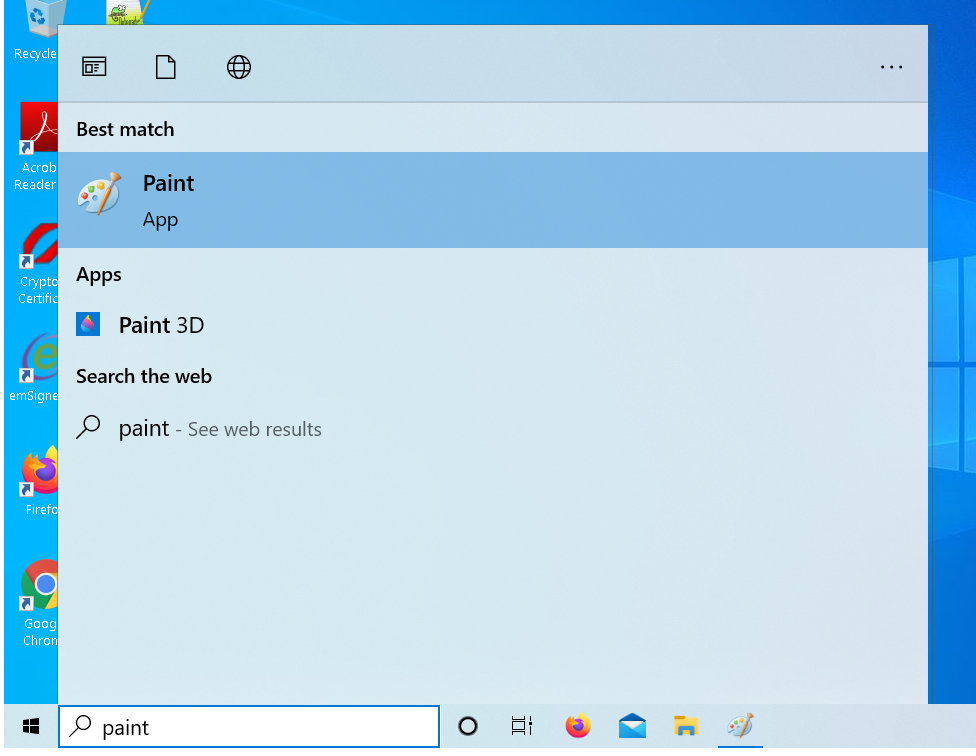
- trykk NÅ CTRL + V-tastene eller lim inn den kopierte.
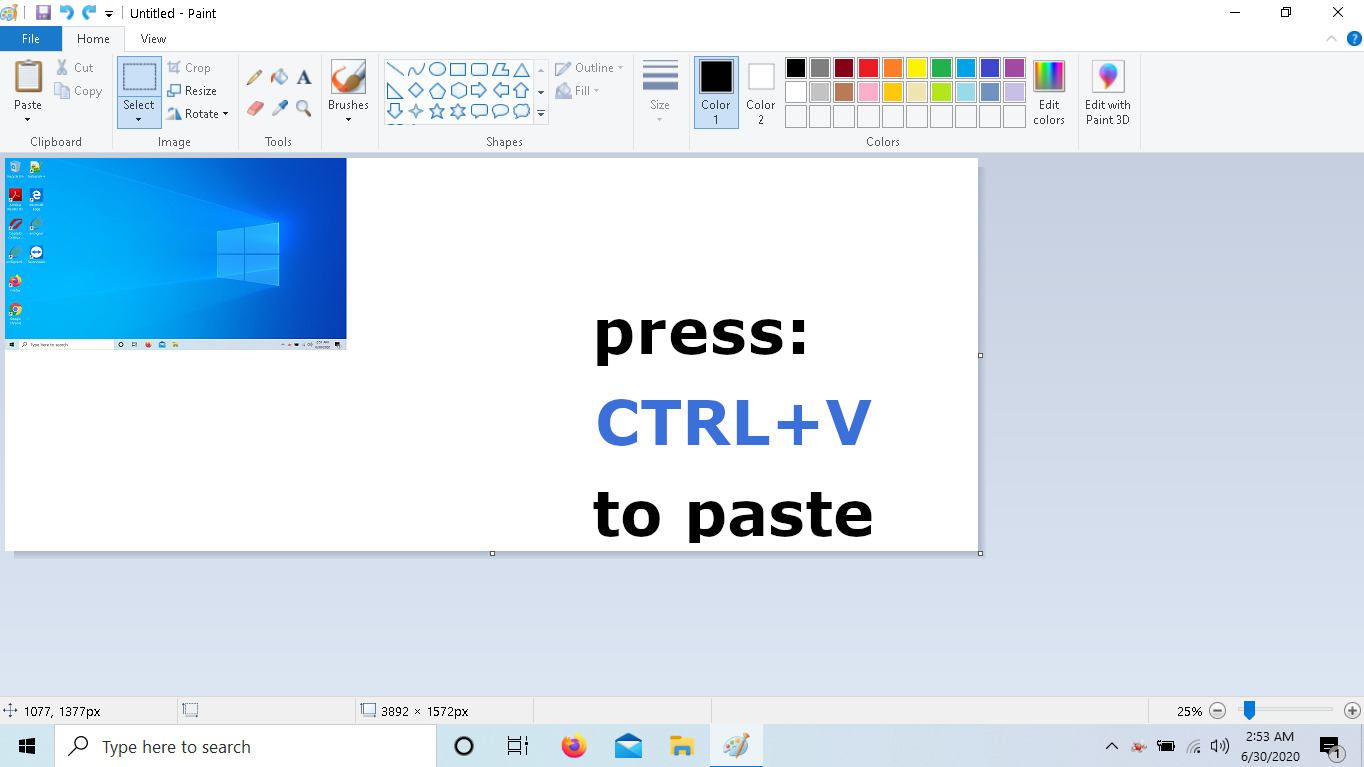
- juster bildestørrelsen i henhold til ditt ønske, beskjær og Rediger skjermbildet.
- Gå Til Fil-MENYEN og velg lagre som-fanen.
- Naviger til mappen der du vil samme skjermen kort.
- skriv Inn Filnavnet Og velg formatet, for eksempel jpeg, PNG, GIF etc. det var alt.
Merk: hvis du bare vil ta opp aktivt vindu, trykker DU ALT-TASTEN MED PRINT Screen-Tasten.
denne opplæringen om hvordan du tar skjermbilde På Windows vil fungere på Alle Samsung, hp, Dell, Sony Vaio, Lenovo, Xiaomi, Micromax, Asus, Acer, Toshiba, MSI, Clevo, Digital Storm, Doel, Lg Gram, Origin PC og alle andre datamaskiner og bærbare datamaskiner.
Leave a Reply